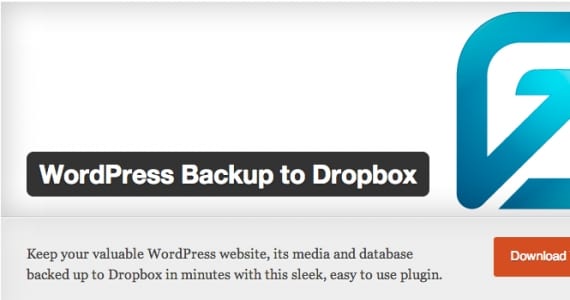
WPB2D (alebo WordPress Backup to Dropbox) je plugin, ktorý existuje, aby nám uľahčil a spríjemnil život. Prinútil mnohých z nás prestať nenávidieť zálohy, pretože sú také ťažkopádne, že sa často vykonávajú. Aby sme ho mohli používať, potrebujeme:
- Máte účet Dropbox. Môžeme to urobiť bezplatnými (2 GB) alebo prémiovými (neobmedzené miesto). Táto služba nám pomáha ukladať súbory v cloude: to znamená, že namiesto toho, aby zaberali miesto v našom počítači, budú zverejnené na webovej stránke, ku ktorej máme prístup iba my.
- Verzia PHP vyššia ako 5.2.16
Zálohujte si svoj WordPress
Krok 1: Vytvorte si účet v Dropboxe
Ak už máte vytvorený, môžete prejsť na ďalší krok. Ak chcete vytvoriť Účet Dropbox budeme musiet pristupovat www.dropbox.com a kliknite na tlačidlo "Zaregistrujte sa“. Vyplňte požadované polia pre vaše meno, priezvisko, e-mail a heslo (nezabudnite na tieto posledné dve údaje). Začiarknite políčko „Prijímam podmienky Dropboxu„(Po prečítaní) kliknite na“Zaregistrujte sa„... a pripravený! Účet už máte vytvorený.
Je dôležité skontrolovať svoju e-mailovú schránku pre prípad, že vám poslali e-mail na potvrdenie registrácie. Ak je to tak, vytvorením svojho účtu by ste dokončili prístup k odkazu, ktorý sa zvyčajne nachádza v týchto e-mailoch.

Krok 2: Nainštalujte si doplnok na svoj WordPress
Za týmto účelom budete musieť navštíviť svoju webovú stránku (http://tudominio.com/wp-login.php) ako správca a prejdite do sekcie Pluginy> Pridať nové. Do zobrazeného vyhľadávacieho poľa vložte názov doplnku: WordPress Zálohovanie do Dropbox a hladaj to. Keď sa zobrazia výsledky, začiarknite ten s rovnakým názvom a kliknite na Nainštalujte teraz.
V okne, ktoré sa otvorí a zobrazí sa informácia, že doplnok je už nainštalovaný, nezabudnite stlačiť kláves „Aktivovať doplnok".
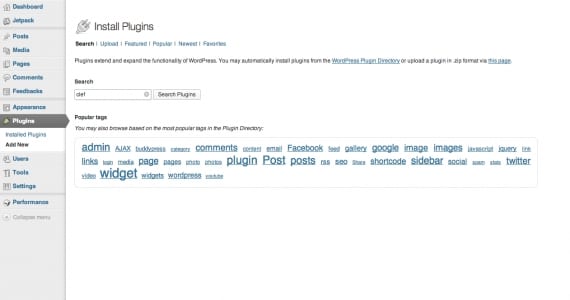
Krok 3: Pripojte doplnok k svojmu účtu Dropbox
Akonáhle ste stlačili Aktivovať doplnok, na paneli vľavo od WordPress, Ikona doplnku WPB2D. Potom na ňu klikneme.
Prvá vec, ktorú vás plugin požiada, je autorizácia pripojenia k vášmu účtu Dropbox (samozrejme, inak nebudete môcť preniesť informácie). Takže kliknite na Authorize (Povoliť).
Akonáhle kliknete na Autorizovať, dostanete sa na hlavnú stránku Dropboxu, kde budete musieť prihlásenie. Zadajte svoje používateľské meno a heslo a web vás o tom bude informovať: aplikácia WordPress Backupt to Dropbox sa chce spojiť s vašim Dropboxom. Kliknite na modré tlačidlo na konci správy s textom dovoliť (alebo Povoliť). A pripravený! Svoj účet ste už prepojili s doplnkom. Pusťme sa do práce!
Krok 4: nastavenie zálohovania WordPress na Dropbox
Keď sa vrátite na stránku WordPress a kliknete na Pokračovať, zobrazí sa pred vami kľúčové okno. Prezrite si spodnú časť okna a začnite slovom Nastavenia.
Začiarknite prvé políčko: toto spôsobí, že vaše zálohy budú uložené v priečinku, ktorý bude vo vnútri priečinka aplikácie WPB2D.
Deň a dátum: uveďte deň a čas, kedy má doplnok automaticky kopírovať vaše stránky.
Frekvencia: objednať, ak chcete mať dennú, týždennú alebo mesačnú kópiu.
Ak ste si už vybrali hodnoty predchádzajúcich polí, už by ste nakonfigurovali doplnok. To ľahké! Nájdeme tiež sekciu, ktorá nám umožní vylúčiť súbory alebo súbory, ktoré NECHCEME, aby doplnok kopíroval, ale odporúčam, aby sme ich všetky štandardne skopírovali a ponechali ich tak, ako sú.
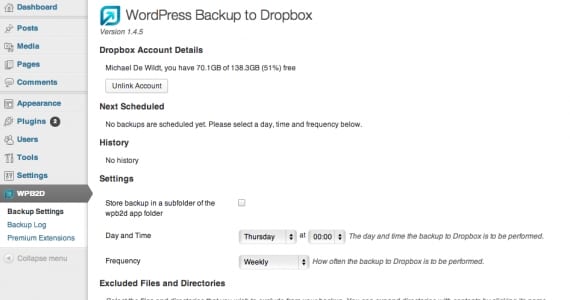
Krok 5: Vytvorenie našej prvej zálohy
Vyberte možnosť „Záložný denník”V ponuke doplnku kliknite na tlačidlo, ktoré hovorí Spustite zálohovanie (Spustiť zálohovanie). Táto akcia bude trvať niekoľko hodín, v závislosti od veľkosti vášho webu ... Preto vám odporúčam venovať si čas a medzitým niečo urobiť.
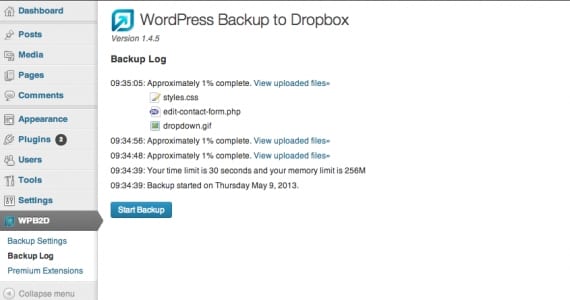
Keď vám táto obrazovka oznámi, že zálohovanie už bolo vykonané, skúste vstúpiť do svojho Dropboxu a do priečinka Aplikácia> WPB2D. Tu sa zobrazí kópia vášho webu. !! Gratulujem !!
Vďaka!!!!! Vynikajúci návod ... nevieš, aké dobré to pre mňa bolo. Čítal som, ako zálohovať celé dni, a bolo to nemožné.
Ďakujem mnohokrát!
pozdravy